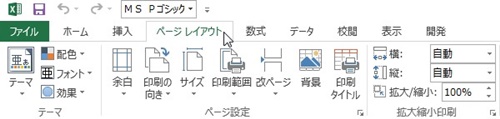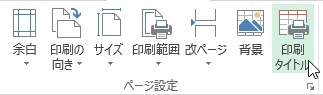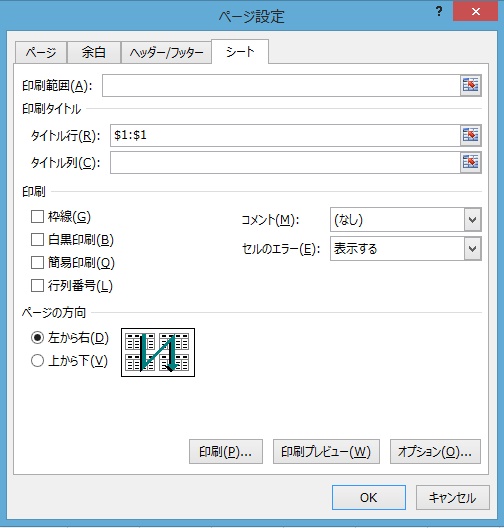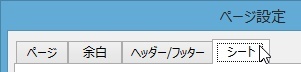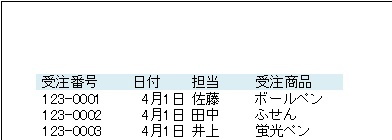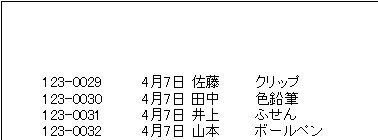【エクセル2013】一行目の固定印刷を解除する方法
 エクセルで作成した表の一行目を
エクセルで作成した表の一行目を
固定印刷していれば、2ページからも
項目が表示されています。
でも、その固定印刷を削除したい
ことが出てくるでしょう。
そんな場合に、
『どうやれば一行目の固定印刷を
解除できるんだろう?』
と困っている人も多いでしょう。
そこで今回は、
「一行目の固定印刷を解除する方法」
についてご紹介していきます。
この記事の目次
一行目の固定印刷を解除する方法
それでは始めていきましょう!
「ページレイアウト」タブをクリックして選択する
最初に「ページレイアウト」タブを
クリックして選択しましょう。
「ページ設定」グループの「印刷タイトル」をクリックして選択する
「ページレイアウト」タブを選択したら
「ページ設定」グループの「印刷タイトル」
をクリックして選択してください。
「シート」タブをクリックして選択する
「印刷タイトル」を選択すると
「ページ設定」画面が開きます。
開いた中にある「シート」タブを
クリックして選択しましょう。
(「ページ設定」画面を開いた際に
「シート」タブになっているので
省略可です)
「印刷タイトル」欄の「タイトル行」にあるセル範囲を空にする
「シート」タブを選択したら
「印刷タイトル」欄の「タイトル行」の
ボックスにセル範囲が入力されています。
ですので、そのセル範囲を
キーボードにある「BackSpace」キーまたは
「Delete」キーを押して空にします。
「ページ設定」画面の「OK」ボタンをクリックして完了!
「タイトル行」にあるセル範囲を空にしたら
「ページ設定」画面の「OK」ボタンを
クリックして選択しましょう。
そうすると、一行目の固定印刷を
解除することができます。
1ページ目
2ページ目
まとめ
- 「ページレイアウト」タブをクリックして選択する
- 「ページ設定」グループの「印刷タイトル」をクリックして選択する
- 「シート」タブをクリックして選択する
- 「印刷タイトル」欄の「タイトル行」にあるセル範囲を空にする
- 「ページ設定」画面の「OK」ボタンをクリックして完了!
お疲れ様でした。
一行目の固定印刷を解除することは
できましたでしょうか?
「ページ設定」機能を活用すれば
簡単に固定印刷を解除できるので
活用していきましょう。
あなたの作業が、ストップすることなく
進められることを心より応援しております。